Практически каждый пользователь мобильных устройств «Самсунг», «Леново», «Галакси» и им подобных сталкивался с некоторыми неполадками после закачки нового приложения или игры. Виснет картинка, тормозит видео или медленно реагирует сенсорный функционал при работе с каким-нибудь редактором. Первопричиной, скорее всего, является появление новой версии операционной системы, и нет ничего проще, как обновить андроид для устранения проблем.
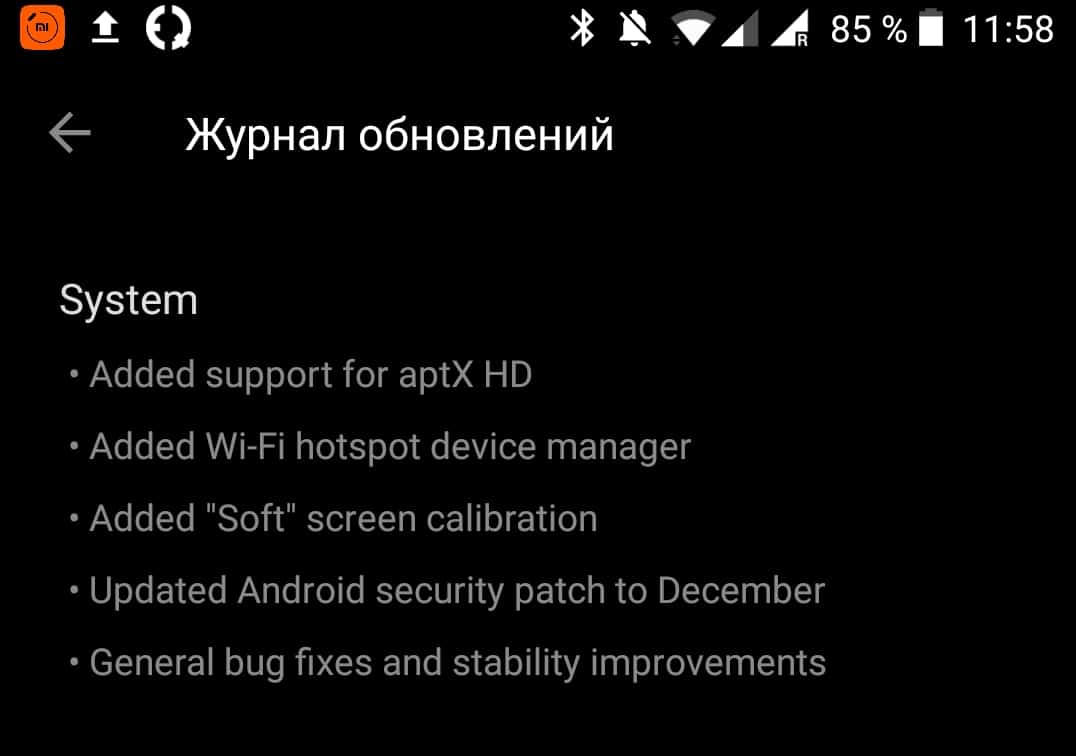
Надо отметить, что разработка и обновление Андроида производится постоянно по следующим трем основным причинам:
- Расширение линейки мобильных устройств, где в целях повышения надежности устройства и функциональных возможностей могут быть использованы новейшие микропроцессоры, блоки памяти, эффективная прошивка систем приема/передачи звука, видео и изображений;
- Разработки в области качества и скорости передачи сигналов со стороны поставщиков услуг интернета и телефонии, в том числе с использованием новейших способов кодирования и сжатия цифровой информации;
- Появление свежих мобильных приложений, игр, редакторов и прочих программных продуктов.
Отсюда следует, что свежая операционная система полезна не только для установки новых программ и игр. После того, как обновить Android, может улучшиться работа и производительность самого планшета или смартфона. По крайней мере, это было замечено даже в немного устаревших моделях «samsung», «galaxy», «lenovo», «xperia» и так далее. Вместе с тем может повыситься скорость и качество интернета. Например, это было явно заметно при переходе от обычных к 3G и 4G технологиям передачи сигналов.
Обновление ОС на телефоне.
В следующей пошаговой инструкции детально приведено, как обновить андроид на телефоне (смартфоне):
- заряжаем телефон, как минимум на 50% от общей емкости аккумулятора;
- подключаемся к Интеренету и убеждаемся, что у нас достаточно трафика для загрузки обновления;
- открываем меню «Настройки»;
- заходим в пункт «О телефоне»;
- выбираем опцию «Обновление системы»;

- нажимаем кнопку «Обновить»;

- ждем загрузки обновления андроид, переустановки системы и перезагрузки устройства. Теперь ваш телефон на новой прошивке.

Заметим, что в зависимости от прошивки программного обеспечения той или иной модели смартфона названия функций и опций могут несколько разниться, в том числе быть на иностранном языке. Однако порядок действий во всех случаях одинаков и визуально понятен из выплывающих меню. Вместе с тем, в некоторых моделях может быть предусмотрена авторизация (создание аккаунта). Тогда сначала нужно зарегистрироваться и создать аккаунт, а после следовать вышеизложенной пошаговой инструкции.
Обновление ОС на планшете.
В отличие от программных обеспечений для смартфонов, прошивка планшетного компьютера предусматривает автоматическое обновление операционной системы. Уведомление об этом время от времени всплывает на дисплее, а пользователю остается принять его, нажав «ОК», или отказаться — «НЕТ». Однако бывают ситуации, когда требуется освежить ОС самостоятельно. Например, если очень редко осуществляется выход в Интернет или есть отказ от автоматического обновления в настройках. В таких случаях обновить систему можно точно так же, как обновить версию андроид вручную на смартфоне, согласно пошаговой инструкции, приведенной выше. Единственно, рекомендуется подключить зарядное устройство к планшету. Как показывает практика, полного заряда аккумулятора не всегда хватает для скачивания, обновления и перезагрузки системы.
Обновление ОС с помощью компьютера.
Не всегда удается своевременно и корректно получить свежую версию операционной системы на планшет или смартфон. Причин тому множество, среди которых можно отметить слабый мобильный интернет через SIM-карту или дорогой трафик по роумингу. Такую проблему можно решить, используя следующую пошаговую инструкцию, как обновить андроид с помощью ПК:
- забиваем в поисковик запрос «приложение для установки Андроид с ПК»;
- согласно выдаче, скачиваем одну из рекомендуемых, например, Kies или New PC Studio;
- устанавливаем приложение на компьютер;

- устанавливаем драйвер для совместимости планшета или смартфона с компьютером;
- посредством USB-кабеля подключаем мобильное устройство к ПК;
- запускаем на компьютере приложение для обновления операционной системы, которая автоматически определит и найдет свежую ОС для конкретного смартфона или планшета;
- в окошке приложения появится функция «Обновить», нажимаем её;

- ждем передачу файлов с компьютера на мобильное устройство, обновление и перезапуск системы.
Замечание. Такие производители мобильных устройств как «LG» или «Самсунг» предлагают собственные программные продукты по установке и обновлению ОС Андроид через ПК. Имейте это в виду, следуя шагам 1-3 вышеизложенной инструкции.
Принудительное ручное обновление ОС.
Замечено, что у некоторых китайских аналогов смартфонов или планшетов малоизвестных производителей отсутствует автоматическое обновление ОС. Вместе с тем нельзя получить и свежие версии ни по одному из вышеизложенных способов. Предлагаем, как обновить андроид на мобильном устройстве принудительно с помощью флешки.
- находим в «Плей Маркет» программу «ROM Manager», скачиваем и устанавливаем на устройство;

- убеждаемся, что аккумуляторы полностью заряжены, либо не отключаем от зарядного устройства;
- находим актуальную версию прошивки для обновления ОС и копируем на флешку (SD-карту);
- открываем приложение «ROM Manager»;
- из всплывшего меню выбираем опцию «Установить ROM с SD-карты»;
- далее указываем путь к папке для сохранения данных и файлов, пользуясь таблицей навигации;
- нажимаем кнопку «да» напротив опции «Сохранить текущий ROM»;
- кликаем по опции «Перезагрузка и установка».
Примечание. Для работы с приложением «ROM Manager» может потребоваться кастомный загрузчик, о чем система выдаст уведомление. В этом случае надо найти его, установить и следовать инструкциям, данным на сайте разработчика.

Если не удалось обновить устройство с помощью «ROM Manager», например, по причине проблем с загрузчиком, можно воспользоваться следующим безотказным и универсальным способом обновления через ПК:
- находим в Интернет программу «ADB Run», скачиваем и устанавливаем на ПК;

- в мобильном устройстве через пункт «Настройки» переходим в «Режим разработчика»;
- там ставим галочку напротив опции «Отладка USB»
- устанавливаем драйвер совместимости мобильного устройства с ПК и подключаем смартфон или планшет к компьютеру через USB-кабель;
- запускаем программу «ADB Run»;
- в открывшемся окне переводим Андроид в режим загрузки, пропечатав команду «adb reboot bootloader»;
- в этом же режиме проверяем, видит ли ПК устройство командой «fastboot devices», если да, то высветится серийный номер устройства, если нет — надо проверить соединение и драйвера;
- далее чистим разделы «system», «userdata», «cache», «recovery», «boot» и «radio» соответствующими командами «fastboot erase system», «fastboot erase userdata» и так далее;
- помещаем предварительно скачанный файл с обновлением в папку «fastboot» и копируем его название;
- затем прошиваем все очищенные разделы командой «fastboot flаsh», например, для «system» — «fastboot flаsh system (скопированное название файла)», для «userdata» — «fastboot flаsh userdata (скопированное название файла)» и так далее;
- в завершение задаем команду «fastboot reboot» и ждем перезагрузки.
Откат системы Андроид к ранней версии.
Возникают ситуации, когда обновление не вполне устраивает пользователя. В таких случаях можно откатить (вернуть) ОС к более ранней версии, которая была установлена до обновления. Для этого можно воспользоваться двумя способами. Первый способ — можно произвести непосредственно на самом устройстве. Для этого заходим в «Настройки», выбираем пункт «О телефоне» и нажимаем опцию «Восстановление системы». Если по тем или иным причинам это не получилось можно воспользоваться вторым безотказным способом. Здесь так же используем программу «ADB Run» в той же пошаговой последовательности. Единственно, в шаге 8 помещаем файл с той версией операционной системы, которая была до обновления. Её можно скачать на сайте разработчика по модели конкретного мобильного устройства.
Несколько слов об официальных и неофициальных версиях ОС.
Крайне рекомендуем использовать только официальные версии ОС Android с сайтов разработчика. Если требуется, создать для этого аккаунт и зарегистрироваться. Неофициальные версии, в большинстве своем, несут риск заражения устройства вирусами. Более того, могут быть не санкционировано установлены шпионские программы, которые будут передавать все действия на смартфоне или планшете, включая финансовые, сторонним лицам.
